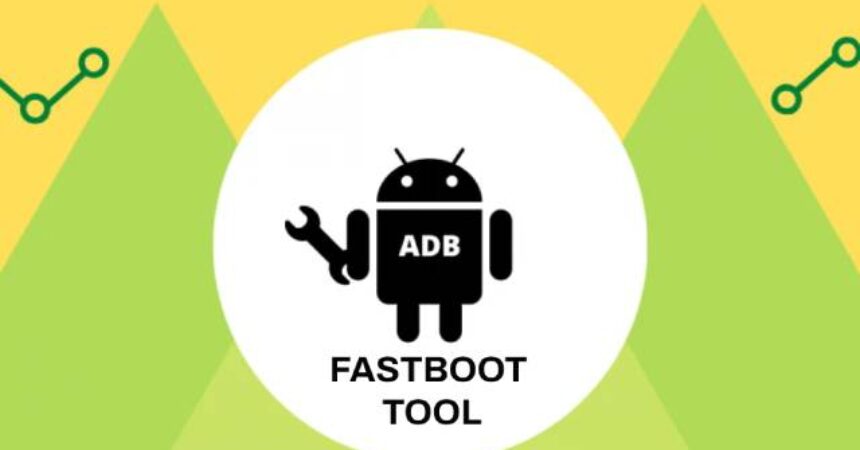ADB Fastboot ツール Android デバイスの開発とフラッシュのための貴重なコマンドが含まれています。 ADB Fastboot ツール Google によって開発されたツールで、電話とコンピュータ間の接続を容易にし、コマンドライン インターフェイス経由でコマンドを送信できます。 デバイス関連の問題を解決するための多用途かつ強力なツールを提供します。

この記事では、ファイルのフラッシュや変更の適用のための Fastboot など、重要なコマンドとその使用法について説明します。 「」に関する以前のガイドの更新です。Android ADB と Fastboot をインストールして使用する方法"
Android ADB Fastboot Tool の利用とプログラムの操作方法の学習に興味がある場合は、この有益なガイドを参照することをお勧めします。
Windows PC への Android ADB および Fastboot ドライバーのインストールに関するガイド。
ADB Fastbootツールの便利なコマンド
| コマンド | |
|---|---|
| 基本的な ADB コマンド | |
| ADBデバイス | コンピューターに接続されているデバイスの一覧を表示します。 |
| adbリブート | コンピューターにリンクされている周辺機器を再起動します。 |
| adbリブートリカバリ | 周辺機器の再起動を開始し、リカバリモードに入るように指示します。 |
| adb再起動のダウンロード | コンピューターに接続されているデバイス (Samsung Galaxy デバイスなど) を再起動し、ダウンロード モードに入るように指示します。 |
| adbリブートブートローダ | 再起動後にブートローダー モードに入るようにデバイスに指示します。 このモードでは、追加の選択を行うことができます。 |
| adbリブートfastboot | リンクされたデバイスの再起動を開始し、Fastboot モードに入るように指示します。 |
| ADB を使用して、アプリケーションを追加、削除、またはアップグレードできます。 | |
| adb インストール .apk | 「adb install」コマンドを使用して、コマンドを実行して Enter キーを押すと、APK ファイルを電話機にインストールできます。 成功すると、ウィンドウに「Success」と表示されます。 |
| adb インストール -r .apk | インストールされているアプリをアップグレードするには、「adb install -r」コマンドに続いてアプリのパス(更新用の「C:/Users/UsamaM/Desktop/CandyCrushSaga.apk」など)を使用します。 |
| adb アンインストール package_namee.g adb アンインストール com.android.chrome | デバイスからアプリケーションを削除します。 パッケージ名を見つけるには、Play ストアから Package Name Viewer をダウンロードし、アプリ名の下で見つけるだけです。 プロセスが成功すると、コマンド ウィンドウに「Success」と表示されます。 |
| adb uninstall -K package_namee.g adb uninstall -K com.android.chrome | データとキャッシュ ディレクトリを保持したままアプリを削除します。 プロセスが成功すると、コマンド ウィンドウに「Success」と表示されます。 |
| プッシュとプルによるファイルの転送。 | |
| adb rootadb Push >e.gadb Push c:\users\UsamaM\desktop\Song.mp3 \system\media adb Push filepathonPC/filename.extension path.on.phone.toplace.the.file | adb Push コマンドを使用すると、PC から携帯電話にファイルを転送できます。 必要なのは、PC ではファイルのパスを指定し、電話ではその宛先パスを指定することだけです。 |
| adb rootadb pull>e.gadb pull \system\media\Song.mp C:\users\UsamaM\desktop adb pull [電話機上のファイルのパス] [ファイルを配置する PC 上のパス] | adb Push コマンドと同じように、adb pull を使用すると、携帯電話からファイルを簡単に取得できます。 |
| インストールされているアプリとシステム全体をバックアップするには、ADB ディレクトリに Backup フォルダーを作成し、バックアップされたアプリをプッシュするための SystemApps と InstalledApps という名前の XNUMX つのフォルダーを追加します。 | |
| adb pull / system / app backup / systemapps | 携帯電話にインストールされているすべてのシステム アプリのバックアップを作成し、ADB ディレクトリ内に作成した Systemapps フォルダーに保存します。 |
| adb pull / system / app backup / installedapps | 携帯電話にインストールしたすべてのアプリのバックアップを作成し、ADB ディレクトリ内に作成した InstalledApps フォルダーに保存します。 |
| バックグラウンドで実行されているターミナル。 | |
| adbのシェル | バックグラウンド端末を開始します。 |
| 終了する | バックグラウンド端末を終了します。 |
| adbのシェル |
電話機のルート ディレクトリに変更します。 adb Shell su を使用する前に、デバイスが root 化されていることを確認することが重要です。 |
| 使用するには ファストブート ファイルをフラッシュするためのコマンドを使用するには、関連するファイルが Android SDK ツールのインストール後にアクセスできる Fastboot フォルダーまたは Platform-tools フォルダーに配置されていることを確認します。 | |
| Fastboot Flash ファイル.zip | 電話機が高速ブート モードの場合、.zip ファイルをデバイスにフラッシュできます。 |
| Fastbootフラッシュリカバリrecoveryname.img | 携帯電話が Fastboot モードで接続されている場合、リカバリをフラッシュすることが可能です。 |
| Fastbootフラッシュブートbootname.img | Fastboot モードでは、ブート イメージまたはカーネル イメージを電話機にフラッシュできます。 |
| Fastboot getvar cid | 電話機の CID を表示します。 |
| ファストブートoem writeCID xxxxx | スーパーCIDを設定します。 |
| fastboot システムの消去 fastboot データの消去 fastboot キャッシュの消去 | nandroid バックアップを復元するには、まず携帯電話の既存のシステム/データ/キャッシュを削除し、カスタム リカバリ バックアップ オプションを使用してバックアップを作成します。 .img ファイルを Android SDK の Fastboot フォルダーまたは Platform-tools フォルダーにコピーします。 これらのコマンドはすべてのデータを消去するため、注意してください。 |
| fastboot フラッシュ システム.img fastboot フラッシュ データ.img fastboot フラッシュ キャッシュ.img | 次のコマンドを使用すると、カスタム リカバリを使用して以前に電話機で作成し、Android SDK ツール内の Fastboot ディレクトリに保存したバックアップを復元できます。 |
| fastboot oem get_identifier_token fastboot oem flash Unlock_code.bin fastboot oem ロック | ブートローダー識別子トークンを取得し、ロック解除コードをフラッシュし、許可されている場合はブートローダーを再度ロックするコマンド。 |
| Logcat を使用した Android 上のシステム情報のログ記録。 | |
| adb logcat | このコマンドは、電話機のリアルタイム ログを表示し、デバイス上で実行されている現在のプロセスを示し、起動時のアクティビティを評価するのに役立ちます。 |
| adb logcat> logcat.txt | Android SDK ツール ディレクトリの Platform-tools フォルダーまたは Fastboot フォルダーにログを含む .txt ファイルを生成します。 |
必須の包括的なリスト ADB Fastboot ツールのコマンド を以下に示します。 将来的に追加のコマンドが追加される可能性があります。提案や質問があれば、下のコメント ボックスで共有できます。 できるだけ早く対応させていただきます。
この投稿に関するご質問は、以下のコメント欄にご記入ください。